- Автор Jason Gerald [email protected].
- Public 2023-12-16 11:35.
- Последнее изменение 2025-01-23 12:44.
Вы пытаетесь постоянно воспроизводить файлы Windows Media Player в iTunes? Вы изо всех сил пытаетесь найти способ конвертировать файлы в MP3? Вот несколько полезных советов.
Шаг
Метод 1 из 3: бесплатное преобразование файлов в Интернете
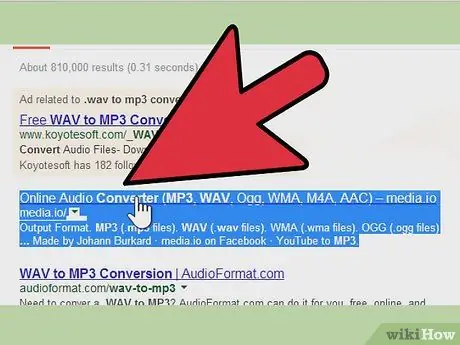
Шаг 1. Поищите в Интернете бесплатные инструменты для преобразования файлов
Введите ".wav to MP3 convert" в поисковую систему и найдите конвертер, который предлагает бесплатные услуги.
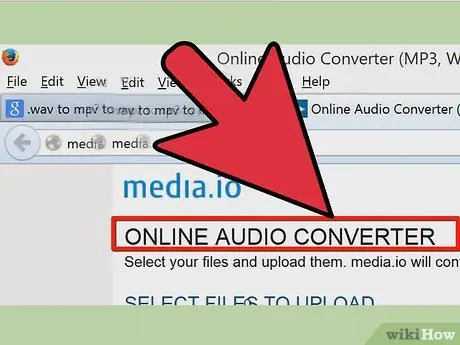
Шаг 2. Перейдите в раздел сайта, который предлагает конверсии
Иногда вам нужно изучить сайт, чтобы найти, где предлагается услуга.
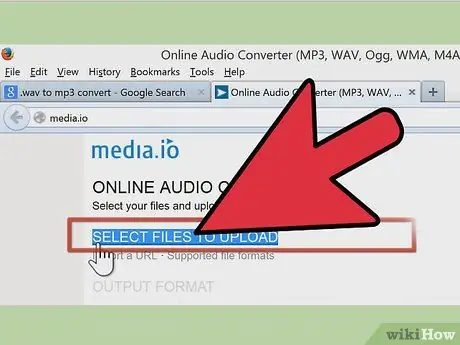
Шаг 3. Импортируйте файл.wav, который хотите преобразовать в MP3
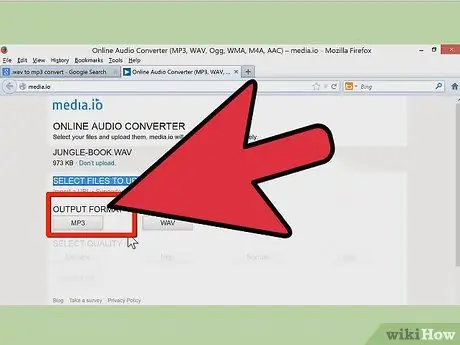
Шаг 4. При необходимости выберите желаемый формат конвертации
Некоторые сайты попросят вас указать желаемый формат конвертации.
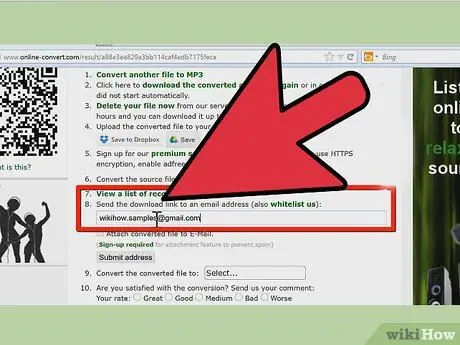
Шаг 5. Решите, куда вы хотите отправить файл
При необходимости введите адрес электронной почты, на который вы хотите отправить преобразованный файл. Иногда вы можете скачать файл прямо с самого сайта. В других случаях вам потребуется ввести адрес электронной почты, чтобы получить файл.
Если вы беспокоитесь о том, что вас рассылают спамом, используйте электронную почту с марионеткой из носок или создайте новую для себя. Вы можете использовать эту учетную запись для получения любого необходимого файла
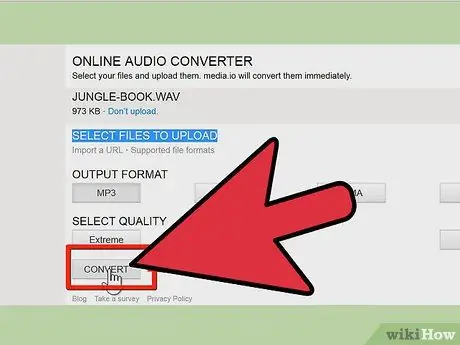
Шаг 6. Найдите кнопку «конвертировать», которая находится рядом
Файл будет отправлен на ваш электронный адрес; иногда файл будет заархивирован для размещения файлов большего размера.
Метод 2 из 3: iTunes
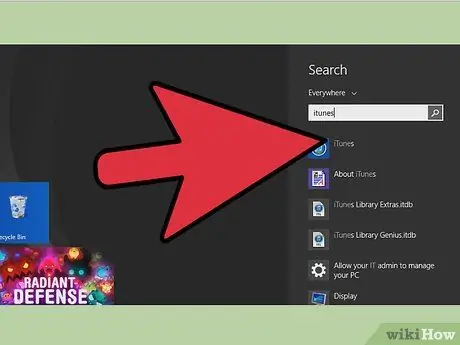
Шаг 1. Откройте iTunes
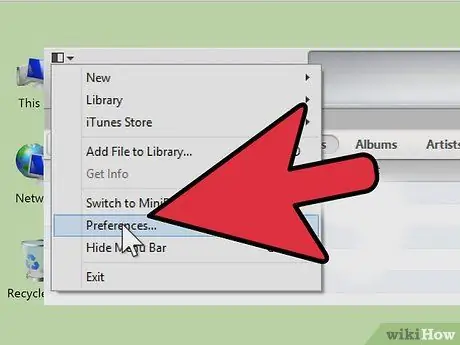
Шаг 2. Перейдите в iTunes → Настройки → Импорт настроек
- Если вы используете iTunes 7 или более раннюю версию, вам нужно будет щелкнуть вкладку «Дополнительно», прежде чем вы сможете получить доступ к «Настройкам импорта».
- Если вы используете iTunes 8 или более поздней версии, нажав «Настройки», вы автоматически перейдете на страницу, где найдете «Дополнительно».
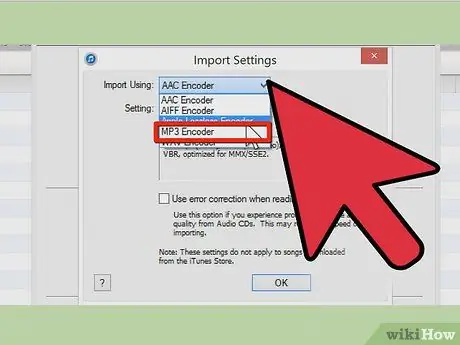
Шаг 3. Установите «Импортировать с помощью» на «Кодировщик MP3»
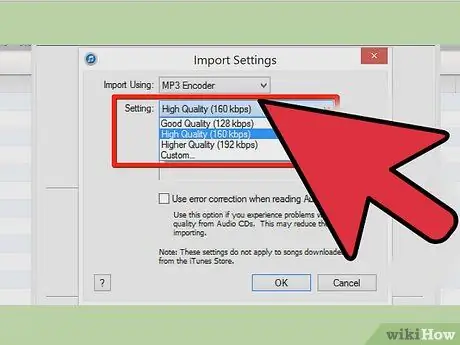
Шаг 4. Выберите настройки
В разделе «Настройки» выберите 128 кбит / с, 160 кбит / с или 192 кбит / с.
Если вам нужна индивидуальная настройка, нажмите «Custom …» и выберите параметры для Stereo Bit Rate, Sample Rate и Channels. В большинстве случаев мы рекомендуем установить канал на «Стерео»
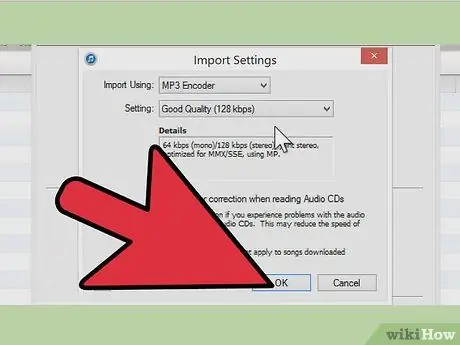
Шаг 5. Нажмите «ОК», чтобы закрыть окно настроек импорта
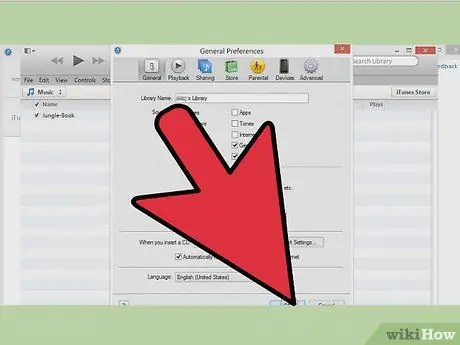
Шаг 6. Нажмите «ОК», чтобы закрыть окно общих настроек
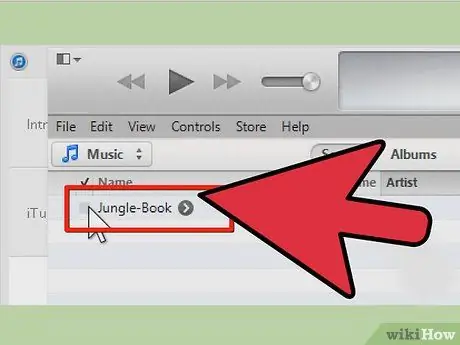
Шаг 7. Выберите один или несколько файлов.wav, имеющихся в iTunes
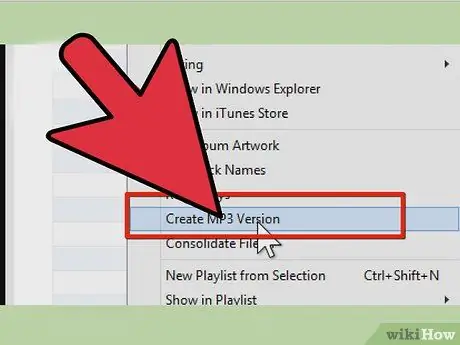
Шаг 8. Создайте версию файла в формате MP3
В зависимости от вашей версии iTunes вы можете сделать это следующим образом:
- Выделив файл, перейдите на вкладку «Дополнительно» и выберите «Создать версию MP3».
- Щелкните файл правой кнопкой мыши и выберите «Создать версию MP3».
Метод 3 из 3: дерзость
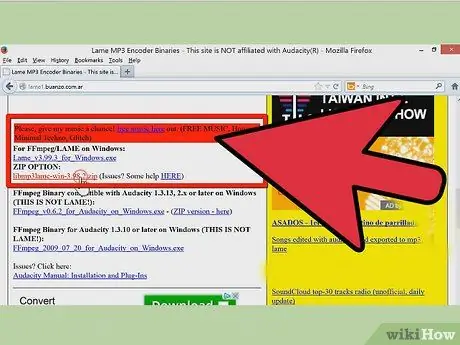
Шаг 1. Загрузите соответствующий кодировщик LAME MP3
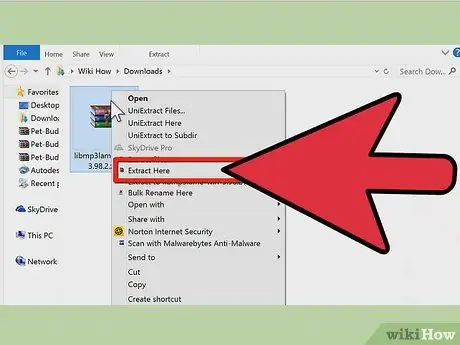
Шаг 2. Извлеките из архива папку Lame и запомните ее местоположение
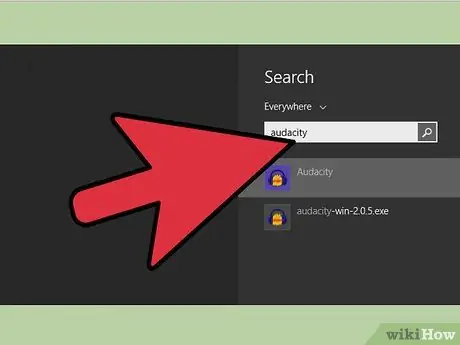
Шаг 3. Загрузите и откройте бесплатную кроссплатформенную Audacity

Шаг 4. Выберите Файл и выберите опцию Открыть
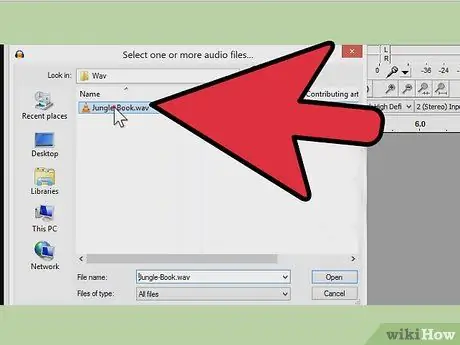
Шаг 5. Найдите нужный файл WAV на жестком диске вашего компьютера
Звуковая карта файла появится на главном экране Audacity.
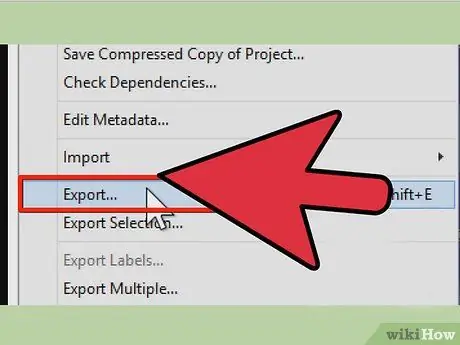
Шаг 6. Выберите вкладку «Файл» и выберите «Экспорт в MP3»

Шаг 7. Следуйте инструкциям по поиску только что извлеченного кодировщика MP3
Эти файлы называются lame_enc.dll для Windows и libmp3lame.so для Macintosh. Вам будет предложено сделать это только при первом использовании опции «Экспорт в MP3».
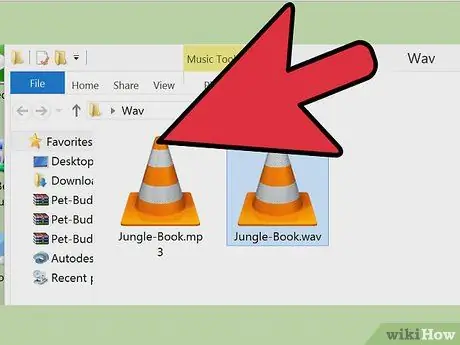
Шаг 8. Выберите место, где вы хотите сохранить преобразованный файл MP3, и при необходимости переименуйте файл
Если вы конвертируете файл.wav в.mp3, специально предназначенный для воспроизведения iTunes, музыкальная папка iTunes - идеальное место для хранения преобразованных файлов.
подсказки
- Прочтите руководство от Audacity.
- KDE в Linux автоматически конвертирует WAV в MP3 через Konqueror или K3b.






